Aplicația Photos este vizualizarea implicită a imaginilor în Windows 10. Aplicația Photos are toate funcțiile de la clasicul Vizualizator de fotografii Windows, plus capabilități de editare a imaginilor. Aplicația Fotografii poate importa chiar și fotografii de la telefon și cameră foto.
În timp ce vizualizați un fișier de imagine în aplicația Fotografii, vă recomandăm să măriți sau să micșorați imaginea. Cu setările implicite, puteți mări și micșora ținând apăsată tasta Ctrl și apoi rotirea roții mouse-ului.
Rotirea roții mouse-ului fără a ține apăsată tasta Ctrl aduce imaginea următoare sau anterioară. Adică puteți trece la fotografia următoare sau la cea anterioară prin rotirea roții mouse-ului.
Mulți utilizatori ne-au întrebat dacă este posibil să configurați mărirea și micșorarea Windows 10 utilizând rotița mouse-ului fără să țineți apăsată tasta Ctrl. Deoarece putem oricând să treceți la imaginea următoare sau anterioară apăsând tastele săgeți de pe tastatură, este util să configurați aplicația Fotografii pentru a mări și micșora fotografiile atunci când rotiți rotița mouse-ului.
Din fericire, o opțiune din setările aplicației Fotografii ne permite să configuram acțiunea roții mouse-ului pentru aplicația Photos. Folosind această opțiune, puteți să măriți și să micșorați în aplicația Fotografii doar prin rotirea roții mouse-ului (fără a utiliza tasta Ctrl).
Utilizați rotița mouse-ului pentru a mări și micșora aplicația Fotografii
Iată cum să configurați aplicația Fotografii pentru a mări și micșora imaginile folosind doar rotița mouse-ului (fără a mai trebui să țineți apăsată tasta Ctrl).
Pasul 1: Deschideți aplicația Fotografii utilizând căutarea din Start / taskbar.
Pasul 2: Odată ce aplicația Fotografii este lansată, faceți clic pe pictograma cu trei puncte (situată chiar sub butonul de închidere), apoi faceți clic pe opțiunea Setări . Aceasta va deschide pagina de setări pentru aplicația Fotografii.
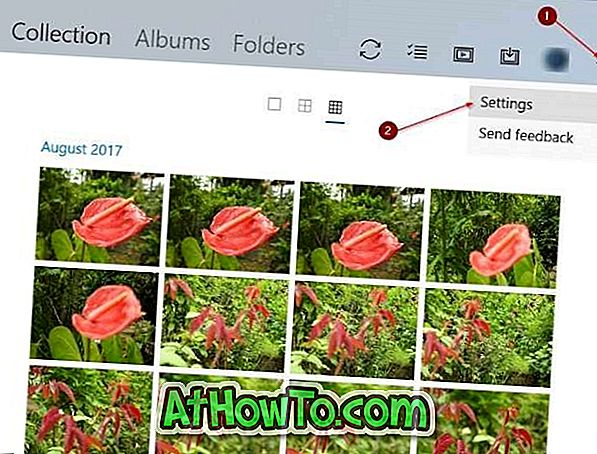
Pasul 3: În final, în secțiunea Vizualizare și editare, puteți găsi setările roților mouse-ului. Selectați opțiunea Mărire și micșorare . Asta e tot!
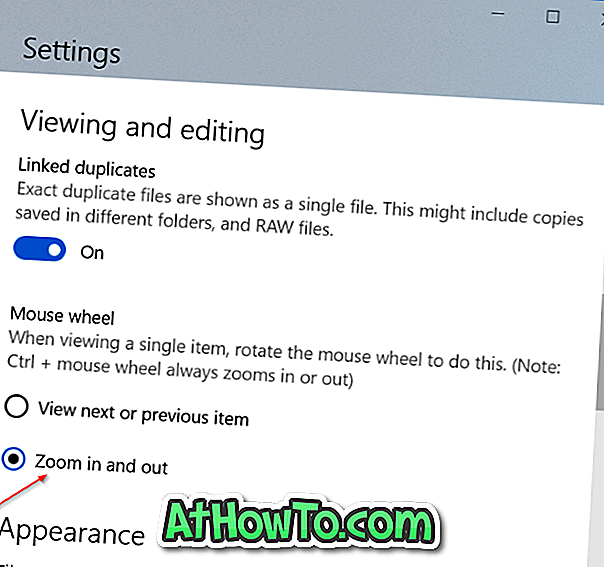
De acum încolo, puteți roti întotdeauna rotița mouse-ului pentru a mări și micșora imaginile din aplicația Fotografii.














